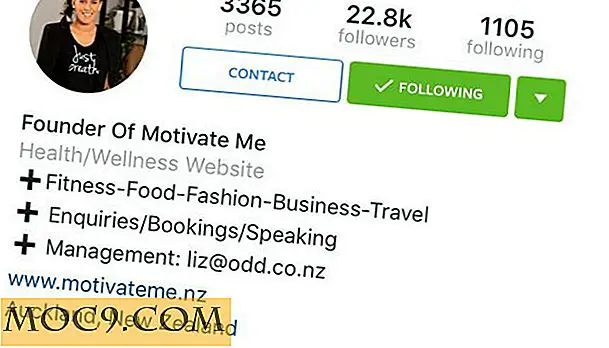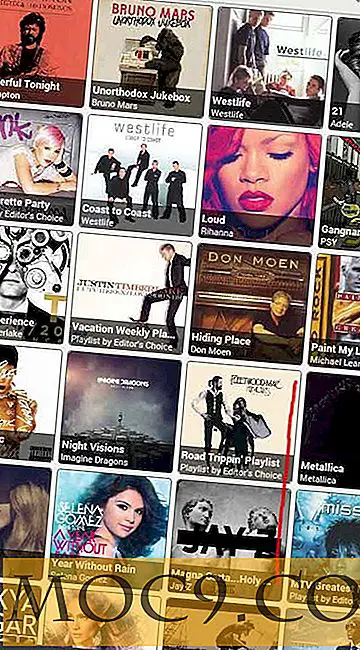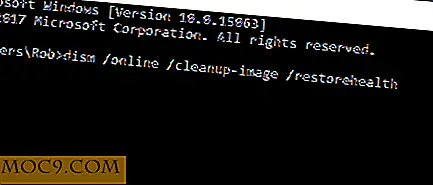Làm thế nào để tự động làm sạch Windows 10 của tập tin không sử dụng
Bạn đã từng phải vật lộn với không gian lưu trữ trên máy tính của mình chưa? Cố gắng để ép thêm không gian ra khỏi máy tính của bạn có thể được khôn lanh, đặc biệt là nếu ổ cứng của bạn là khá nhỏ và đầy nhanh chóng. Một cách dễ dàng để mở khóa nhiều không gian hơn là xóa mọi tệp không mong muốn trên máy của bạn. Điều này bao gồm các tệp tạm thời, cũng như các tệp trong thùng rác. Có, mặc dù các tệp nằm trong thùng, chúng vẫn chiếm dung lượng cho đến khi bạn dọn sạch nó!
Microsoft gần đây đã bổ sung một tính năng mới trong Windows 10 có tên là Storage Sense . Ý tưởng là, một khi được kích hoạt, Windows sẽ tự động xử lý các tệp và tệp tạm thời trong thùng rác mà bạn không cần phải làm gì cả. Điều này giúp hệ thống của bạn sạch sẽ các tập tin không mong muốn và không sử dụng, do đó bạn có nhiều chỗ cho những thứ bạn thực sự muốn.
Kích hoạt cảm giác lưu trữ
Để kích hoạt Storage Sense, chúng ta cần truy cập trang cài đặt. Nhấp vào nút Bắt đầu, sau đó nhấp vào Cài đặt cog ở bên trái.

Nhấp vào "Hệ thống" trên cửa sổ bật lên.

Ở phía bên trái, bạn sẽ thấy danh sách các danh mục. Nhấp vào "Bộ nhớ".

Tìm danh mục cho biết “Lưu trữ Sense” và chuyển công tắc này thành “Bật”. Điều này cho phép làm sạch tự động. Nếu bạn hài lòng với Windows đang chăm sóc mọi thứ cho bạn, bạn có thể đóng tất cả các cửa sổ.

Tùy chỉnh những gì được làm sạch
Bằng cách chọn tùy chọn này, Storage Sense sẽ tự động xóa mọi thứ có thể. Nếu bạn muốn xem những gì Storage Sense đang làm sạch và kích hoạt hoặc vô hiệu hóa những gì nó có thể làm, bạn có thể làm như vậy bằng cách nhấp vào liên kết bên dưới công tắc nói rằng "thay đổi cách chúng tôi giải phóng dung lượng". cho Lưu trữ Sense.

Xóa tệp tạm thời
Đầu tiên được gọi là "Xóa các tệp tạm thời mà ứng dụng của tôi không sử dụng". Khi bạn sử dụng, cài đặt và gỡ cài đặt phần mềm và ứng dụng, có các tệp bị “bỏ lại phía sau” không còn cần thiết nữa. Thông thường, phần mềm dọn dẹp các tệp này sau khi chúng không còn cần thiết, nhưng trong một số trường hợp, một số tệp bị bỏ qua. Kết quả là họ ngồi xung quanh chiếm không gian mà không thực sự làm bất cứ điều gì hữu ích! Việc kiểm tra tùy chọn này sẽ cho phép Windows định vị và dọn dẹp các tệp đã nói để mở khóa thêm dung lượng.
Xóa các tệp cũ trong thùng rác
Thứ hai là "Xóa các tập tin đã có trong thùng rác trong hơn 30 ngày." Bất kỳ tập tin nào trong thùng rác sẽ tự động được dọn sạch nếu nó vẫn còn đó sau ba mươi ngày. Hãy nhớ rằng nếu bạn xóa thủ công một tệp (chẳng hạn như nhấn phím Delete trên bàn phím hoặc nhấp chuột phải vào tệp và nhấp vào "Xóa"), tệp sẽ nằm trong thùng rác và tiếp tục chiếm dung lượng lưu trữ cho đến khi bạn thông báo cho Windows để làm trống nó. Nếu nội dung thùng rác của bạn thường xuyên đạt đến gigabyte không gian và bạn liên tục quên để trống nó, điều này có thể tiết kiệm một số nhức đầu xuống đường!
Hướng dẫn sử dụng
Nếu bạn nghi ngờ có một số tệp tạm thời cần dọn dẹp, bạn luôn có thể quay lại trang này và nhấp vào nút "Làm sạch ngay" ở dưới cùng. Điều này sẽ kích hoạt Storage Sense để thực hiện một sạch sẽ ở đó và sau đó, vì vậy bạn không cần phải chờ cho quét tiếp theo để giải phóng không gian.
Giữ nó sạch sẽ
Khi bạn có một ổ đĩa cứng nhỏ, mỗi gigabyte của không gian đếm. Với Storage Sense, bạn có thể yêu cầu Windows tự động dọn dẹp các tệp không sử dụng, cho dù chúng là tạm thời hay trong thùng rác. Điều này cho phép bạn giải phóng dung lượng mà không phải xóa thủ công bất kỳ tệp nào.
Bạn có thấy mình bị bỏ đói không gian lưu trữ thường xuyên không? Hãy cho chúng tôi biết dưới đây!